In der Benutzerverwaltung können Sie alle Benutzer, die Zugriff auf das System haben sollen, verwalten. Neben den generellen Benutzerdaten können Sie hier auch den Benutzern Berechtigungen zuweisen.
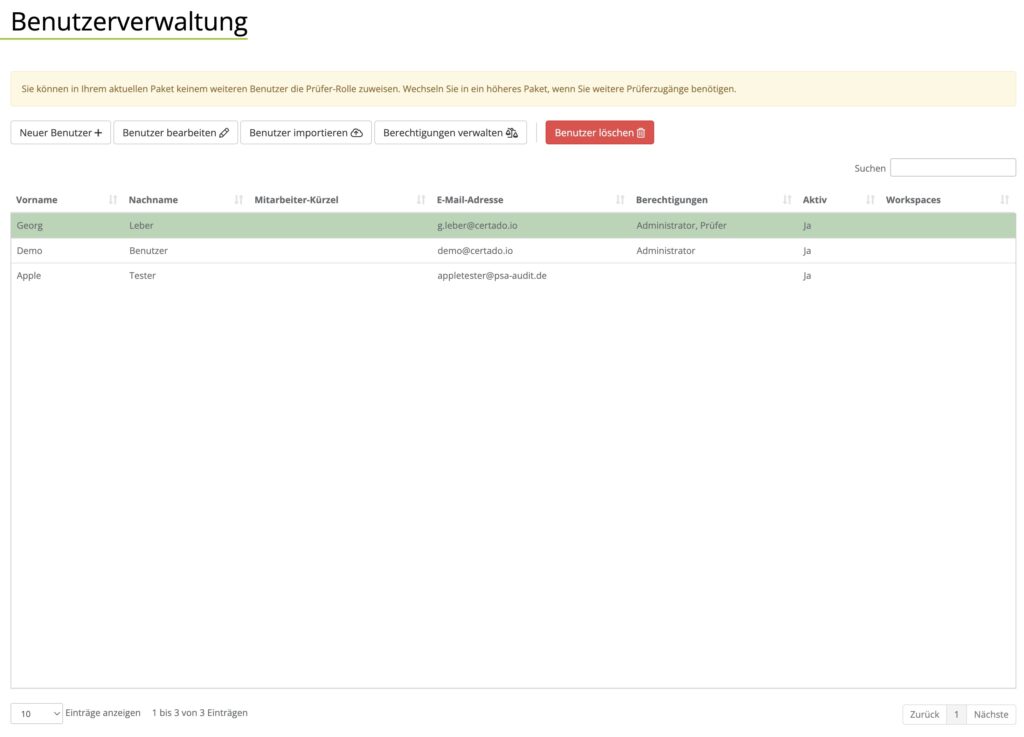
Neuer Benutzer / Benutzer bearbeiten
Wenn Sie einen neuen Benutzer anlegen wollen so betätigen Sie den Button NEUER BENUTZER. Wollen Sie einen bestehenden Benutzer bearbeiten, so wählen Sie die den gewünschten Benutzer aus der Tabelle aus und betätigen den Button BENUTZER BEARBEITEN.
Aktiv
Legen Sie fest, ob der Benutzer aktiv ist, d.h. ob er sich in die Anwendung einloggen darf.
Anrede / Vorname / Nachname / Mitarbeiter-Kürzel / E-Mail-Adresse
Die generellen Daten des Benutzers.
Passwort
Legen Sie das Passwort des Benutzers fest oder verwenden Sie den Button GENERIEREN um ein Passwort generieren zu lassen.
Arbeitsbereiche
Wenn der Benutzer nur Zugriff auf einzelne Arbeitsbereiche haben soll, so können Sie diese in dem Auswahlfeld Arbeitsbereiche festlegen. Ein Anwendungsfall für diese Option ist ein externer Prüfer, der einen Ihrer Kunden betreut, den Sie in einem eigenen Arbeitsbereiche verwalten. (Weitere Informationen zu den Arbeitsbereichen finden Sie hier) Sobald Sie Arbeitsbereiche für einen Benutzer festlegen, kann der Benutzer nur noch die Daten der gewählten Arbeitsbereiche einsehen und nicht mehr zu anderen, ihm nicht zugewiesenen, Bereichen wechseln.
Dem Benutzer eine E-Mail mit den Login-Daten senden
Aktivieren Sie diese Option, wenn eine E-Mail mit den Login-Daten des Benutzers generiert und an ihn gesendet werden soll.
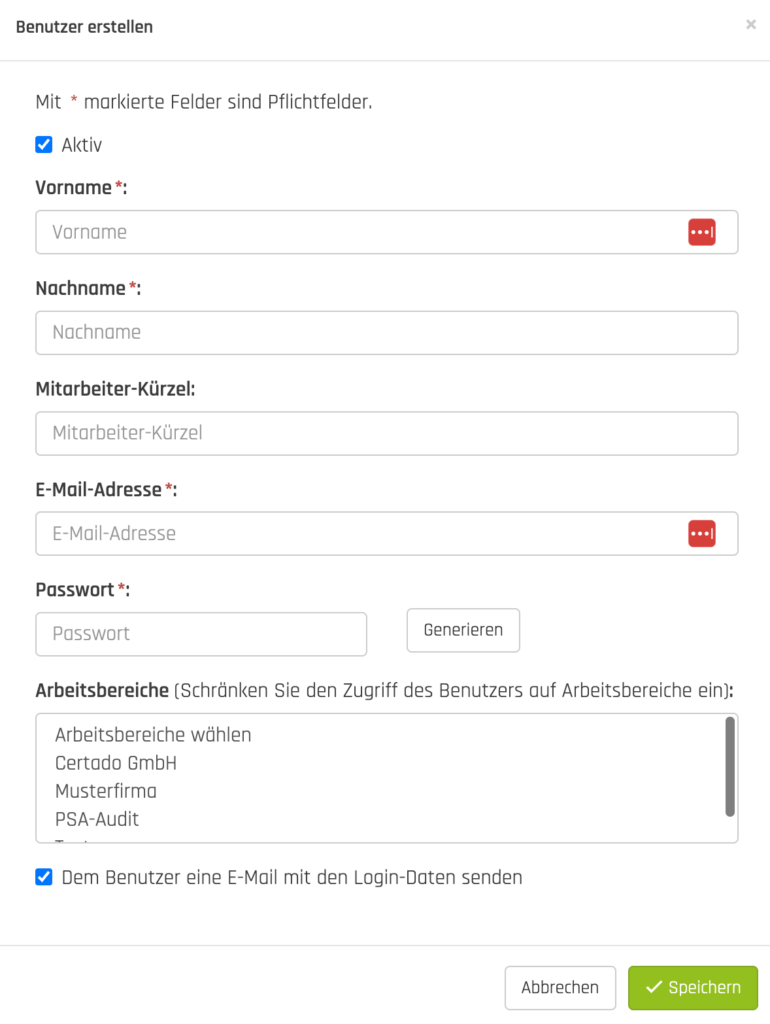
Berechtigungen verwalten
Das Berechtigungskonzept in PSA-Audit umfasst sechs Rollen, mit denen der Zugriff eines Benutzers auf das System eingeschränkt werden kann. Wenn Sie die Berechtigungen eines Benutzers ändern wollen, so wählen Sie den gewünschten Benutzer in der Tabelle aus und betätigen den Button BERECHTIGUNGEN VERWALTEN.
Die folgenden Berechtigungen stehen zur Verfügung. Zu jeder Berechtigung ist aufgeführt, welche Aktionen der Benutzer in der Anwendung aufrufen kann:
- Administrator
- Die Berechtigung „Administrator“ gibt dem Benutzer Vollzugriff auf Ihr PSA-Audit System und darf alle Aktionen (ausgenommen prüferspezifische Aktionen) ausführen.
- Arbeitsbereich-Administrator
- Darf alle Aktionen wie der Administrator ausführen, allerdings nur eingeschränkt für seinen Arbeitsbereich.
- Verwaltung der Stammdaten
- Die Berechtigung „Verwaltung der Stammdaten“ erlaubt dem Benutzer alle Daten unter dem Menüpunkt „Stammdaten“ (außer Arbeitsbereiche) Ihres PSA-Audit Systems zu verwalten.
- Verwaltung der PSA-Artikel
- Die Berechtigung „Verwaltung der PSA-Artikel“ erlaubt dem Benutzer PSA-Artikel anzulegen, zu bearbeiten und zu löschen, sowie den QR-Code des Artikels zu generieren.
- Prüfer
- Die Berechtigung „Prüfer“ erlaubt dem Benutzer jegliche Prüfung der PSA-Artikel durchzuführen. Ebenso darf der Prüfer ausgesonderte Artikel als repariert kennzeichnen. Eine weitere Funktion findet der Prüfer in den Benutzereinstellungen, hier kann er festlegen, ob er über die bevorstehenden Prüfungen der kommenden zwei Monate per E-Mail benachrichtigt werden möchte.
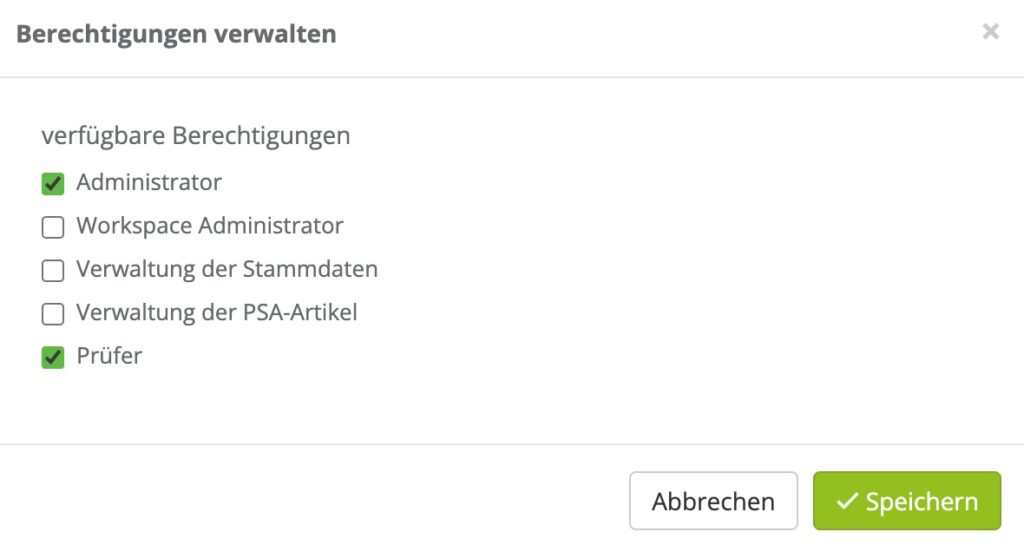
Benutzer löschen
Wenn Sie einen Benutzer löschen möchten, wählen Sie ihn der Tabelle aus und betätigen danach den Button BENUTZER LÖSCHEN. Der Benutzer wird vollständig aus dem System entfernt und hat anschließend keinen Zugriff mehr auf Ihr PSA-Audit System.